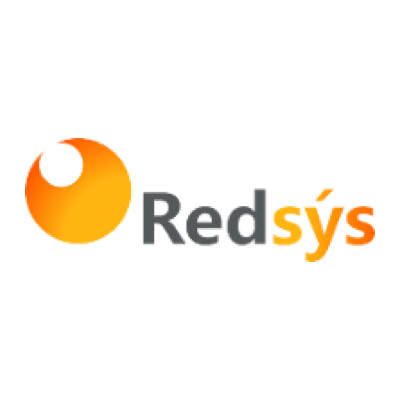Como Añadir la etiqueta de conversión de Adwords en Prestashop 1.7 – Muy fácil
Te explicaré paso a paso como añadir la etiqueta de conversión de Adwords en tu prestashop con versión 1.7
Dado que este manual es para aquellos e-comerciantes con pocos conocimientos en desarrollo voy a intentar darlo mascao.
Doy por supuesto que ya tienes instalado el módulo oficial de Analytics en tu prestashop, si no lo tienes, aquí te enseño como instalar y configurar el módulo de Analytics en tu prestashop 1.7
El siguiente paso, después de tener instalado analytics, es aprovechar su módulo para lanzar la conversión a Adwords.
En Google Adwords nos proporcionan dos códigos. Uno para añadir en todas las páginas. Otro para añadir solo en la página de conversión.
Podemos conseguir dos tipos de etiqueta, una obtenida desde la vista de adwords antigua y otra con la nueva vista. Explicaré el proceso con la que obtenemos en la nueva vista.
Como obtener el código de conversión de Adwords
Herramientas (Arriba a la derecha)

Opción de Conversiones
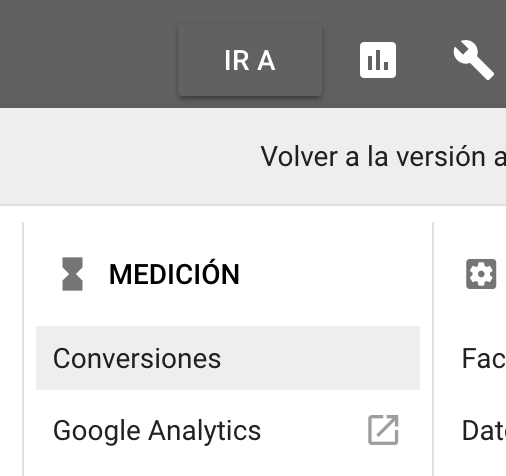
Ahora pulsamos sobre nuestra conversión y nos aparecerá una opción para mostrar la etiqueta:

Con la etiqueta obtenida de la nueva vista de Adwords tenemos dos códigos.
El primero (Etiqueta global del sitio) tiene este aspecto:
<!-- Global site tag (gtag.js) - Google AdWords: 8392999219 -->
<script async src="https://www.googletagmanager.com/gtag/js?id=AW-8392999219"></script>
<script>
window.dataLayer = window.dataLayer || [];
function gtag(){dataLayer.push(arguments);}
gtag('js', new Date());
gtag('config', 'AW-9921129201');
</script>
El segundo es la etiqueta encargada de envíar la conversión a Adwords, y solo deberá ejecutarse en la página de confirmación de pago:
<!-- Event snippet for DavidEscudero conversion page -->
<script>
gtag('event', 'conversion', {
'send_to': 'AW-83591303125/mni9COy1mXaQn3-mjgM',
'transaction_id': ''
});
</script>
Pasos a seguir para la instalación de la etiqueta
Ahora tenemos que hacer dos cambios. Uno en la cabecera de nuestro prestashop 1.7. Y otro en el evento que ejecuta la conversión de nuestra venta.
Este método tiene en cuenta todas las conversiones, Paypal, Redsys, Transferencia bancaria, todos los tipos de pago.
Añadir primer código en la cabecera de nuestro prestashop:
El fichero que tenemos que modificar es el siguiente:
/themes/nombre_de_nuestra_plantilla/templates/_partials/head.tpl
Donde pone nombre_de_nuestra_plantilla es la carpeta de nuestra plantilla, si no habéis instalado plantilla, será la de por defecto «classic».
En este fichero añadimos el primer código al final del todo. Recordad, siempre que añadamos un código Javascript a fichero con extensión .tpl debemos poner primero {literal} CODIGO {/literal}
Nos quedaría así:
{literal}
<!-- Global site tag (gtag.js) - Google AdWords: 8392999219 -->
<script async src="https://www.googletagmanager.com/gtag/js?id=AW-8392999219"></script>
<script>
window.dataLayer = window.dataLayer || [];
function gtag(){dataLayer.push(arguments);}
gtag('js', new Date());
gtag('config', 'AW-9921129201');
</script>
{/literal}
El segundo cambio que debemos hacer es en este fichero concretamente:
/modules/ps_googleanalytics/views/js/GoogleAnalyticActionLib.js
En este fichero buscamos esta linea:
addTransaction: function(Order) {
Ahí añadimos el segundo código que hemos cogido de Adwords, esta vez sin literal ni comentarios, ni etiquetas <script>, solo lo siguiente:
gtag('js', new Date());
gtag('config', 'AW-822468873');
gtag('event', 'conversion', {
'send_to': 'AW-83591303125/mni9CO81mXaQn3-mjgM',
'transaction_id': Order.id
});
Nos quedaría finalmente algo como esto:
addTransaction: function(Order) {
//this.add(Product);
ga('ec:setAction', 'purchase', Order);
ga('send', 'event','Transaction','purchase', {
'hitCallback': function() {
$.get(Order.url, {
orderid: Order.id,
customer: Order.customer
});
}
});
gtag('js', new Date());
gtag('config', 'AW-822468873');
gtag('event', 'conversion', {
'send_to': 'AW-822468873/sdf3CIrBu3oQiZb5iAM',
'transaction_id': Order.id
});
},
Fijaos en que he añadido el Order.id al lado de ‘transaction_id’ para enviar a Adwords el identificador de la conversión y no hagamos duplicidades de conversiones.
Y esto es todo, cualquier comentario, podéis escribirlo a continuación, suelo contestar en menos de 24 horas.